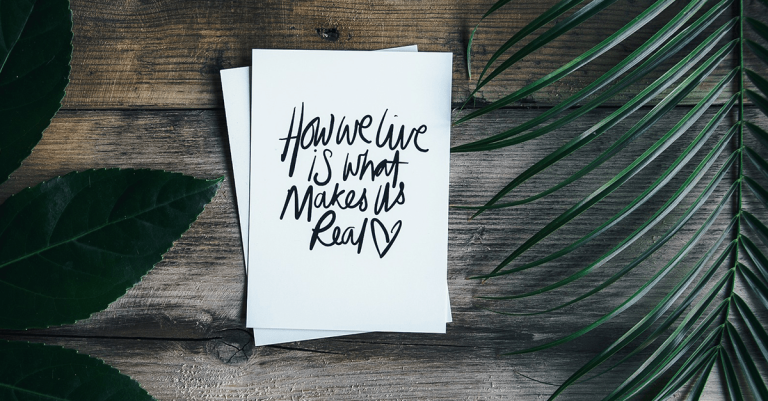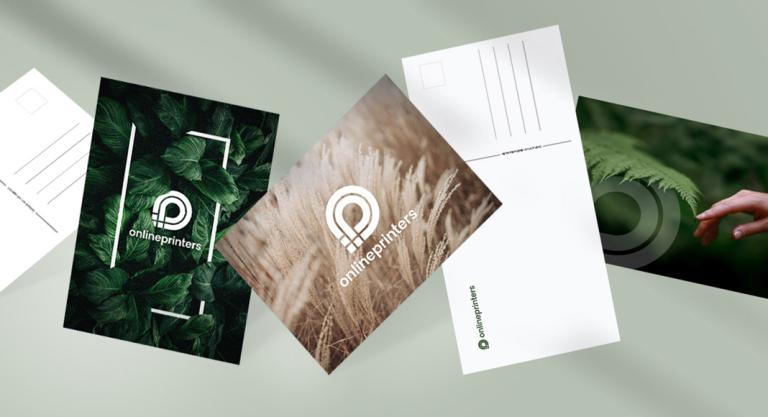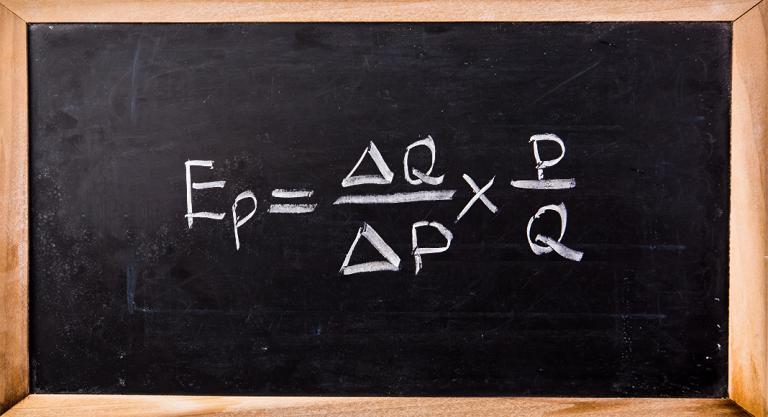Ubehageligt, men nødvendigt: at informere kunderne om en forestående prisstigning. De, der leverer ærlige og gennemsigtige argumenter, kan fortsætte med at fastholde kunderne.
Farvekontraster i kunsten – Komplementærfarver, Itten og tallet 7
Hvis to eller flere farver placeres i et direkte forhold til hinanden, skaber de en helt ny effekt afhængigt af deres respektive egenskaber og deres kombination.
Julegaver til kunder – inspiration og tips
Den samme julegave hvert år – til alle dine kunder og forretningspartnere? Eller har du lyst til at prøve noget nyt? Måske dikterer dit budget også en anden ramme end normalt. Vi har samlet nogle forslag til traditionelle og lidt anderledes gaver i forskellige prisklasser til dig her i vores kundejulegavespecial.
Ordsprog til julekort: forslag og gratis tekstskabeloner
At sende en julehilsen er en æressag både i forretnings- og privatlivet. Men hvad skal du skrive på kortet, hvis du ønsker, at dine gode ønsker skal være mere end “glædelig jul”? Vi har samlet et par gamle klassikere og forslag til dig i denne artikel.
Butiksvinduesdekorationer til jul: Tips og inspiration
Det er et velkendt faktum, at alles penge sidder lidt løsere end normalt ved kærlighedens højtid.Derfor bør vinduesudstillinger helt sikkert tiltrække sig opmærksomhed fra det julefølsomme publikum. Forslagene i denne artikel viser, hvordan det kan gøres.
Julehilsener – forretningsmæssige og hjertelige på samme tid
Hvert år kort før jul dukker spørgsmålet op: Hvordan lykkes det at gøre julehilsenen forretningsmæssig og samtidig personlig, inderlig og eftertænksom – med et personligt præg? For det hele afhænger af den rigtige tone. For at gøre det lidt lettere for dig har vi sammensat gratis tekstskabeloner til alle tilfælde.
Postkort før og nu: Udviklingen af printmediet og dets rolle i markedsføring
Feriehilsner fra familien, sjove ordsprog fra boghandleren eller den seneste post fra din yndlingsbutik: Postkort er et ægte allroundtalent og lige interessante til private og forretningsmæssige formål. Vi viser dig, hvorfor kortene stadig er trendy.
Postkort: Skabeloner til bagsiden
Postkort er ideelle til privat og forretningsmæssig kommunikation samt til direkte markedsføring. Der er dog et par ting, du skal overveje, når du designer bagsiden. Med vores gratis skabeloner som PDF-filer og InDesign-dokumenter til DIN A6 og DIN long er du på den sikre side.
Priselasticitet enkelt forklaret
Hvordan reagerer kunderne på prisændringer? Indikatoren priselasticitet viser i tal, hvilke virkninger prisnedsættelser og -forhøjelser har på forbrugernes købsadfærd.
Ophavsretligt tegn, varemærke og registreret varemærke i brug
Copyright-tegnet skaber ikke automatisk ophavsret. Vi forklarer, hvad copyright-tegnet, varemærket og det registrerede varemærke betyder, og viser, hvordan de bruges i typografisk sammenhæng.